Upgrade dari Ubuntu 13.04 (Raring) ke Ubuntu 13.10 (Saucy)
Cara Tutorial ini menjelaskan bagaimana meng-upgrade dari ubuntu 13.04 (Raring Ringtail) untuk di upgrade ke ubuntu 13.10 (saucy salamander) lengkap disertai dengan gambar yang memudahkan Anda dalam menerapkan panduan ini. Ubuntu saucy salamander adalah ubuntu versi paling terbaru untuk saat ini yang merupakan kelanjutan dari versi ubuntu 13.04 yang mengintegrasikan teknologi canggih berbasis open source terbaru gratis dan menjadi berkualitas tinggi, mudah digunakan untuk distribusi Linux. Pada ubuntu 13.10 ini, memperkenalkan fitur baru serta memperbaiki bug.
Software updater akan membuka dan mulai mencari rilis baru
Sekarang Anda harus dapat melihat mirip dengan layar berikut di sini, klik di Upgrade
Anda harus melihat catatan relese sebagai berikut dan Anda perlu untuk mengklik di Upgrade
Proses awal Upgrade telah berjalan.
Jika Anda telah menginstal setiap sumber pihak ketiga akan menonaktifkan sebelum upgrade jadi klik pada Close
Software Updater akan meminta Anda untuk mengkonfirmasi sekali lagi jadi Klik pada Start upgrade
Anda akan diminta untuk menghapus semua aplikasi yang tidak perlu mirip dengan layar berikut
Setelah menyelesaikan meng-upgrade Anda akan melihat mirip dengan layar berikut di sini Anda perlu untuk mengklik di Restart.
Anda dapat memeriksa Detail sistem setelah Upgrade berhasil.
Itu saja panduan tutorial mengengai cara upgrade dari Ubuntu 13.04 (Raring Ringtail) ke Ubuntu 13.10 (Saucy salamander) yang menurut saya sangat mudah. Tentu Anda juga pasti lebih memilih untuk melakukan cara ini dari pada harus susah-susah download iso ubuntu 13.10 lalu melakukan instalasi melalui cd atau melalui live usb. Tentu dengan cara mengupgrade akan lebih menyenangkan.
Upgrade ubuntu ini adalah dilakukan secara online, sebelum anda dapat melakukan upgrade, ubuntu Anda harus sudah up to date, jika hal itu belum terpenuhi maka Anda belum bisa melakukan upgrade ke ubuntu versi terbaru sebelum Anda mengUPDATE ubuntu Anda.
Beda loh upgrade dengan update. Kalo Upgrade itu untuk memperbarui ke versi rilis ubuntu yang terbaru, sedangkan Update adalah memperbarui sistem dan perngangkat lunak atau perogram aplikasi yang tersinstall di ubuntu kamu. Jadi syarat agar ubuntu bisa melakukan upgrade harus di update terlebih dahulu. Hehehe,,,, dari tadi ngomongnya muter aja di kata Upgrade vs Update. Ok dah langsung saja menuju ke pokok pembahasan.
Catatan penting sebelum Anda melakuakn upgrade:
1) Pastikan Anda memiliki backup lengkap data Anda.
2) Tentunya Anda harus memiliki koneksi internet.
3) Jika Anda telah menginstal cinnamon desktop environment yang Anda butuhkan untuk meng-uninstall dengan menggunakan perintah berikut :
Nah jika catatan diatas tidak ada masalah, kita lanjut saja ke Upgrade sistem ubuntu. Sebelum Upgrade Anda perlu menginstal semua Upgrade sistem lain yang tersedia menggunakan perintah berikut:
Catatan penting sebelum Anda melakuakn upgrade:
1) Pastikan Anda memiliki backup lengkap data Anda.
2) Tentunya Anda harus memiliki koneksi internet.
3) Jika Anda telah menginstal cinnamon desktop environment yang Anda butuhkan untuk meng-uninstall dengan menggunakan perintah berikut :
sudo apt-get purge cinnamon*Jika Anda tidak melakukan itu Anda tidak bisa login setelah upgrade.
sudo apt-get autoremove
Nah jika catatan diatas tidak ada masalah, kita lanjut saja ke Upgrade sistem ubuntu. Sebelum Upgrade Anda perlu menginstal semua Upgrade sistem lain yang tersedia menggunakan perintah berikut:
sudo apt-get update && sudo apt-get dist-upgradeMulai Peningkatan Proses, dan setelah proses update dan upgrade sistem telah selesai, maka saatnya kita melakukan Upgrade version ubuntu terbaru secara online dengan menggunakan Software updater. Cari melalui menu dasbor dan double klik untuk membuka.
Software updater akan membuka dan mulai mencari rilis baru
Sekarang Anda harus dapat melihat mirip dengan layar berikut di sini, klik di Upgrade
Anda harus melihat catatan relese sebagai berikut dan Anda perlu untuk mengklik di Upgrade
Proses awal Upgrade telah berjalan.
Jika Anda telah menginstal setiap sumber pihak ketiga akan menonaktifkan sebelum upgrade jadi klik pada Close
Software Updater akan meminta Anda untuk mengkonfirmasi sekali lagi jadi Klik pada Start upgrade
Anda akan diminta untuk menghapus semua aplikasi yang tidak perlu mirip dengan layar berikut
Setelah menyelesaikan meng-upgrade Anda akan melihat mirip dengan layar berikut di sini Anda perlu untuk mengklik di Restart.
Anda dapat memeriksa Detail sistem setelah Upgrade berhasil.










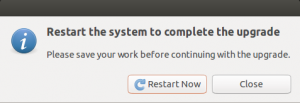

Posting Komentar untuk "Upgrade dari Ubuntu 13.04 (Raring) ke Ubuntu 13.10 (Saucy)"
* Tidak boleh mencantumkan URL apapun pada komentar.
* Tidak melakukan SPAM!
* Dan gunakan bahasa yang sopan dalam berkomentar.